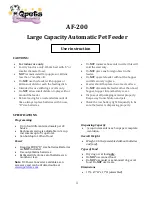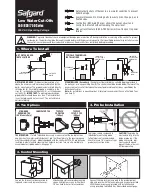2
D
Bedienungsanleitung
• Lesen Sie vor der Nutzung die Bedienungsanleitung.
• Der Futterautomat ist kein Kinderspielzeug. Lassen Sie Kinder
nicht mit der Verpackungsfolie spielen. Erstickungsgefahr!
• Der Futterautomat ist nur für Trockenfutter geeignet (Durch-
messer 5 – 15 mm).
• Verwenden Sie ihn nicht bei Welpen und Kätzchen unter 7
Monaten.
• Das Basisgerät darf nicht nass werden – nicht spülmaschinen-
geeignet.
• Zusätzliche Hinweise für die Verwendung von IOT-Geräten
finden Sie am Ende dieser Anleitung.
Stromschlaggefahr!
• Fehlerhafte Nutzung kann zu elektrischem Stromschlag führen.
• Die Netzspannung der Steckdose muss mit der Angabe auf dem
Futterautomaten übereinstimmen.
• Nutzen Sie idealerweise eine leicht zugängliche Steckdose,
damit Sie den Futterautomaten notfalls schnell von Stromnetz
trennen können.
• Wenn es sichtbare Schäden am Gerät oder Netzkabel bzw.
Netzstecker gibt, nutzen Sie den Automaten nicht.
• Öffnen Sie den Futterautomaten nicht, sondern wenden Sie
sich dazu an unseren Kundenservice.
• Nutzen Sie keine Zeitschaltuhr oder andere Fernwirksysteme.
• Fassen Sie den Netzstecker niemals mit feuchten Händen an.
Sicherheit:
• Der Futterautomat ist nur für den Innenbereich geeignet.
• Stellen Sie den Futterautomaten auf einen ebenen Untergrund.
Der Futterautomat muss zu den Seiten ausreichend belüftet
werden.
• Benutzen Sie den Futterautomaten nur mit Futterbehälter und
Deckel und legen Sie nichts auf ihm ab.
• Ziehen Sie den Netzstecker nie am Kabel aus der Steckdose,
sondern fassen Sie immer den Netzstecker an.
• Verwenden Sie das Netzkabel nicht als Tragegriff.
• Halten Sie den Futterautomaten und den Netzstecker von
offenem Feuer und Hitze fern.
• Verlegen Sie das Netzkabel so, dass es nicht zur Stolperfalle
wird.
• Knicken Sie das Netzkabel nicht und legen Sie es nicht über
scharfe Kanten.
• Erlauben Sie Ihrem Tier nicht an dem Futterautomaten oder
dem Kabel zu knabbern. Wenn nötig schützen Sie das Kabel mit
einem Kabelschutz.
• Greifen Sie niemals nach einem Elektrogerät, wenn es ins
Wasser gefallen ist. Ziehen Sie in einem solchen Fall sofort den
Netzstecker.
• Wenn Sie den Futterautomaten nicht benutzen oder ihn reini-
gen, ziehen Sie den Netzstecker.
Vorbereitung:
1. Schließen Sie den Futterautomaten mit Hilfe des Netzsteckers
an eine Stromquelle an. Schalten Sie den Hauptschalter am
Boden ein.
2. Zur Steuerung und Programmierung des Automaten laden Sie
nun die App "Tuya Smart" auf Ihr Handy oder Tablet. Durch
Scannen des QR-Codes gelangen Sie direkt zum Download:
3. Optional können Sie als Notstromversorgung 3 x D Mono Bat-
terien in den Futterautomaten einsetzen. Die programmierten
Fütterungszeiten können so auch bei einem Stromausfall ge-
währleistet werden. Bitte beachten Sie, dass der Futterautomat
im Notbetrieb nicht über die App erreichbar ist.
Registrierung:
Öffnen Sie die App und klicken Sie auf REGISTRIEREN, um einen
Account zu erstellen.
Kopplung des Gerätes:
Im nächsten Schritt wird der Futterautomat mit dem Internet
verbunden und mit Ihrem Smartphone gekoppelt. Bitte beach-
ten Sie dabei unbedingt folgende Hinweise, um eine reibungs-
lose Kopplung zu gewährleisten:
1. Der Futterautomat sollte für die Dauer des Kopplungsvorganges
in der Nähe Ihres WLAN-Routers aufgestellt werden. Ihr Smart-
phone sollte sich gleichzeitig in unmittelbarer Reichweite des
Futterautomaten befinden.
2. Stellen Sie sicher, dass Ihr Smartphone mit dem WLAN verbun-
den ist und über eine hohe Signalstärke verfügt.
3. Zur Kopplung des Gerätes stehen zwei verschiedene Kopplungs-
verfahren zur Verfügung: Der EZ-Modus und der AP Modus.
Der EZ Modus funktioniert ausschließlich in reinen 2.4 GHz
Netzwerken. Der AP-Modus funktioniert hingegen auch mit
modernen Dual-Band-Routern, die 2.4 GHz und 5.0 GHz paral-
lel ausstrahlen. Wir empfehlen die Kopplung im AP-Modus.
4. Bitte beachten Sie, dass der Futterautomat nicht in reinen 5.0
GHz Netzwerken funktioniert.
5. Falls Ihr WLAN-Passwort Sonderzeichen enthält, kann es zu
Problemen beim Kopplungsvorgang kommen. Ändern Sie Ihr
WLAN-Passwort, sodass es ausschließlich Buchstaben und
Ziffern enthält. Die maximale Länge des WLAN-Passwortes
beträgt 20 Zeichen.
AP Modus (empfohlen):
1. Setzen Sie den Futterautomaten zurück, indem Sie die SET
Taste auf der Oberseite des Gerätes für 5+ Sekunden gedrückt
halten. Ein akustisches Signal ertönt zur Bestätigung und nach
ca. einer halben Minute sollte die grüne Kontrollleuchte (LINK)
anfangen, schnell zu blinken. (ca. 1 × pro Sekunde)
Hinweis: Bitte kontaktieren Sie den Kundenservice (smart-
[email protected]) wenn Sie keinen Signalton hören und die
grüne Kontrollleuchte nach dem Zurücksetzen nicht anfängt zu
blinken.
2. Drücken Sie nun 11 × schnell hintereinander die SET Taste, um
den Hotspot für die Kopplung im AP Modus zu aktivieren. Ein
akustisches Signal bestätigt die Aktivierung und nach ca. einer
halben Minute sollte die grüne Kontrollleuchte (LINK) anfan-
gen, langsam zu blinken. (ca. 1 × alle 3 Sekunden) Wenn die
Kontrollleuchte weiterhin schnell blinkt, hat die Aktivierung des
Содержание TX8 Smart
Страница 51: ...51 ...